文章目录
本文为大家带来一篇详细的VMware安装macOS教程,帮助你在虚拟机中成功安装最新的macOS Sequoia 15.4系统。虚拟机安装黑苹果系统是最便捷的方式,无需担心硬件兼容问题,也不需要折腾双系统。如果你正在寻找VMware安装macOS虚拟机的方法,本教程将手把手指导你完成整个过程,并提供macos虚拟机镜像下载链接。
macos虚拟机镜像相关资料下载
https://pan.quark.cn/s/81856c8c9130
准备工作
在开始虚拟机安装macos系统之前,你需要准备以下内容:
一台性能不错的电脑(建议8GB以上内存,i5及以上处理器)
VMware Workstation软件
macOS Sequoia系统镜像
Unlocker补丁工具
稳定的网络环境
足够的硬盘空间(建议80GB以上)
VMware虚拟机软件安装
VMware安装过程相对简单,按照提示一步步操作即可,资源包内有详细教程。如果你是VMware新手,只需双击安装包,按照默认选项下一步即可完成安装。
VMware虚拟机配置
① 创建新的虚拟机: 打开VMware软件后,点击主界面上的"创建新的虚拟机"选项
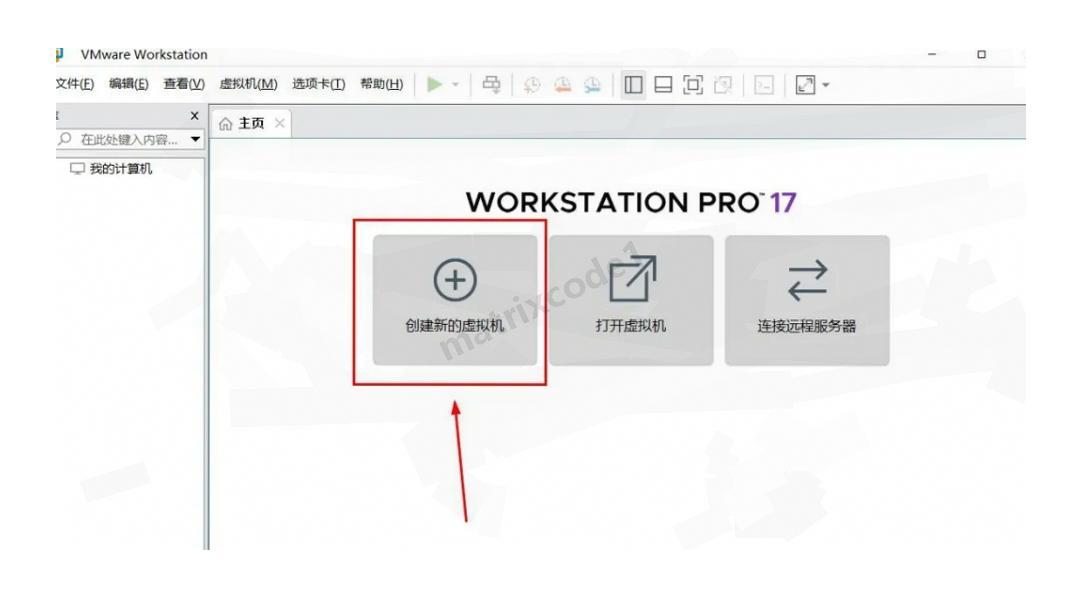
② 选择配置类型:
选择【典型(推荐)】即可,后期还可以自定义修改各项参数,所以按推荐设置来就好。
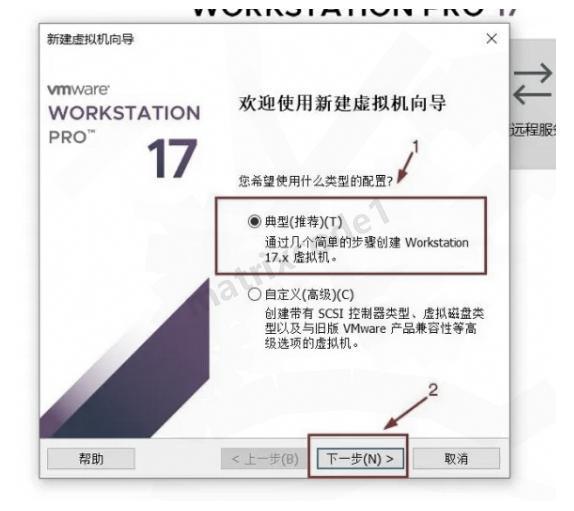
③ 选择虚拟机镜像: 找到你下载的macOS镜像文件(ISO格式)并选择它。
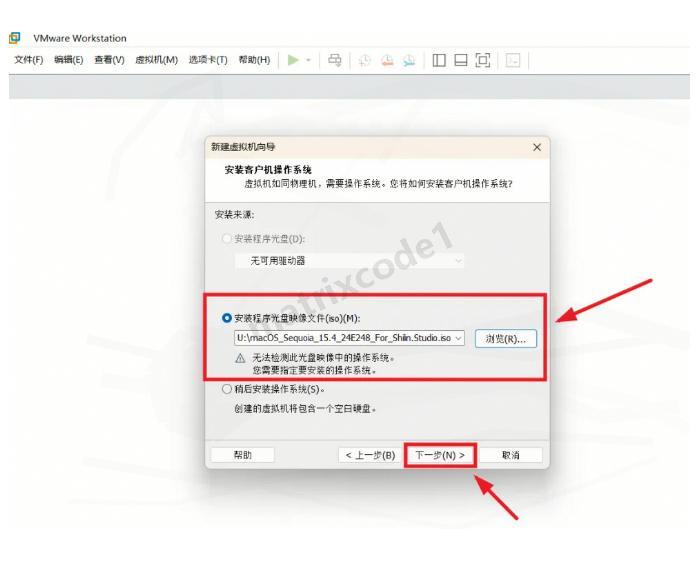
④ 选择客户机操作系统:
在操作系统选项中选择 Apple macOS
版本选择 macOS 15
点击【下一步】继续
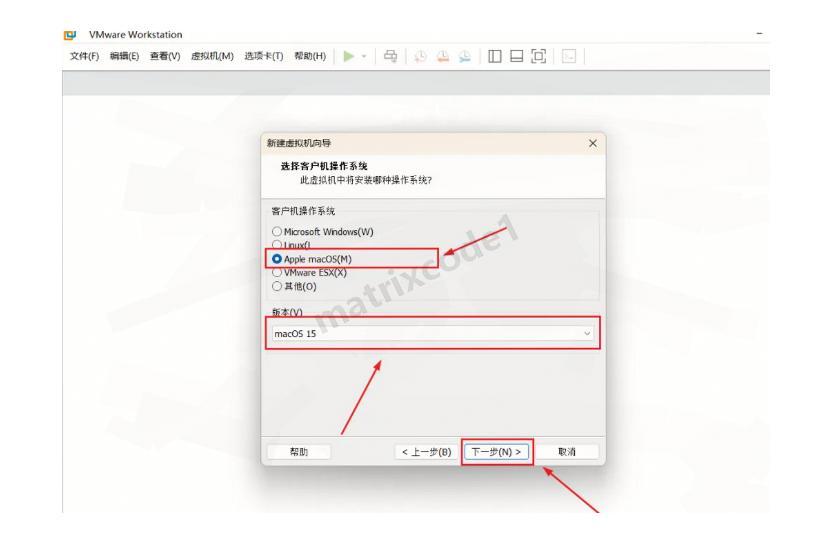
⑤ 命名你的虚拟机:
给虚拟机起个名字,方便识别
选择存储位置(建议选择空间较大的分区)
点击【下一步】
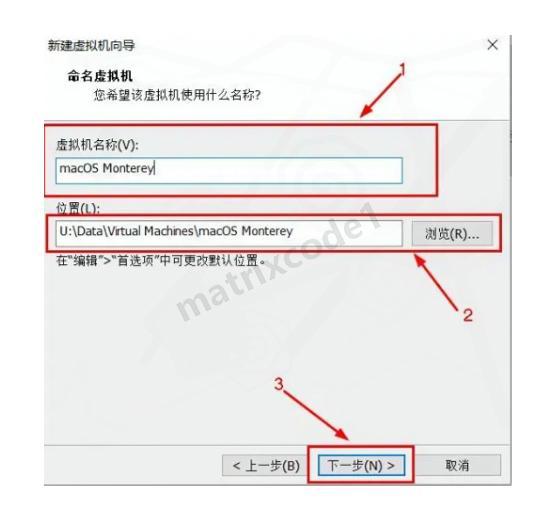
⑥ 设置磁盘容量:
为虚拟机分配至少80GB的磁盘空间,勾选【将虚拟机拆分成多个文件】选项,这样便于管理。完成后点击【下一步】。
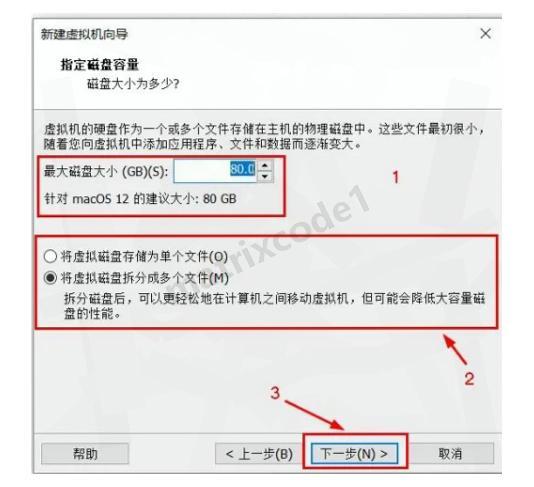
⑦ 配置处理器和内存:
点击【自定义硬件】按钮来设置虚拟机的处理器数量和内存大小。
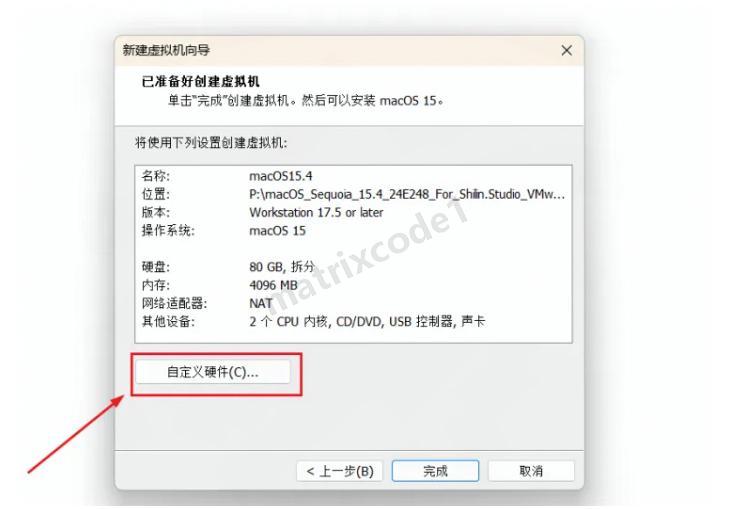
提示:硬件配置要根据你的电脑实际情况来定。配置越高,黑苹果系统运行越流畅,但也别超过物理机的一半资源,否则可能导致Windows卡顿甚至崩溃。配置完成后点击【关闭】。
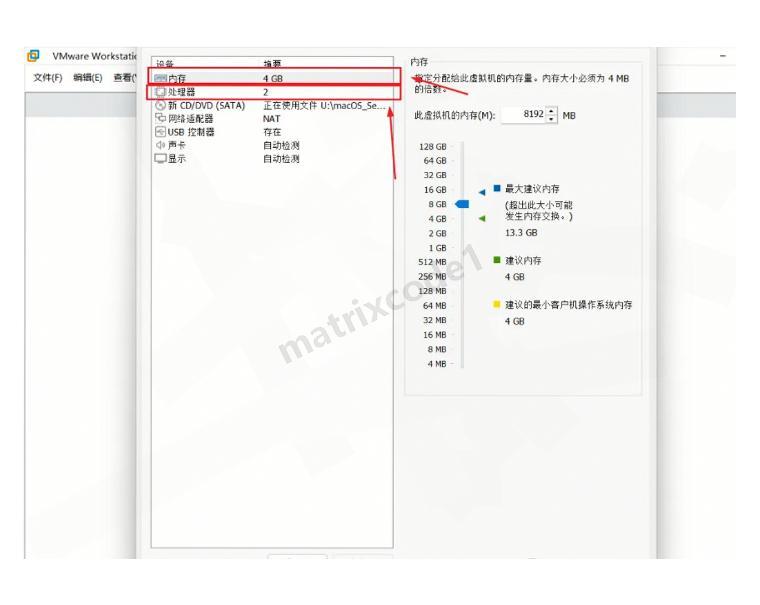
⑧ 完成虚拟机创建:
点击【完成】按钮,基本配置就完成了。
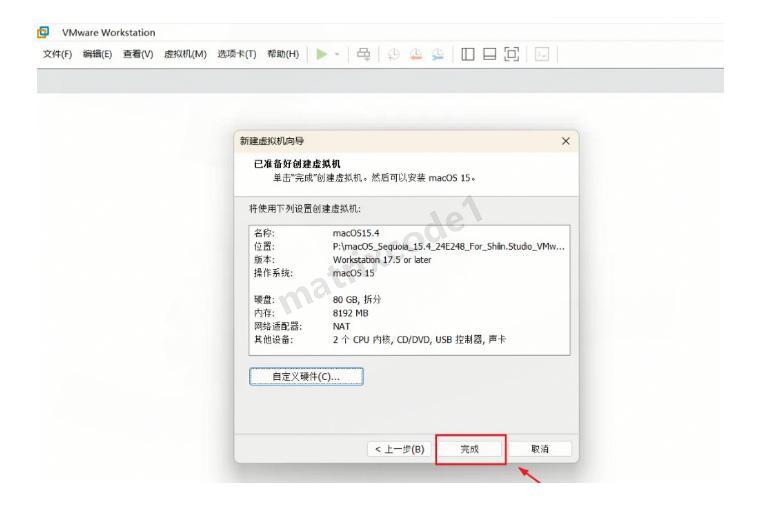
安装unlocker补丁
注意:在进行VMware安装macos虚拟机前,必须先安装unlocker补丁,否则无法看到Apple Mac OS X选项。
[1] 打开unlocker文件夹
[2] 进入windows文件夹
[3] 找到unlock.exe文件
[4] 右键以管理员身份运行
[5] 等待程序自动执行完成,按Enter确认
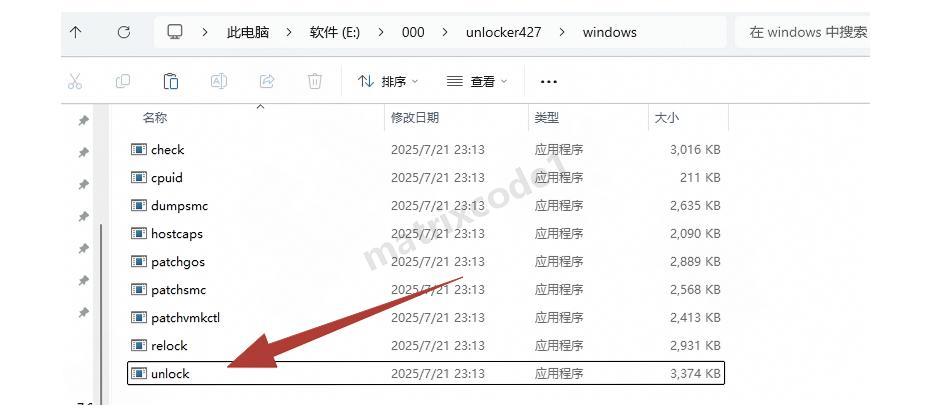
macOS安装前配置
① 启动虚拟机:
点击【开启此虚拟机】按钮,开始黑苹果系统安装过程。
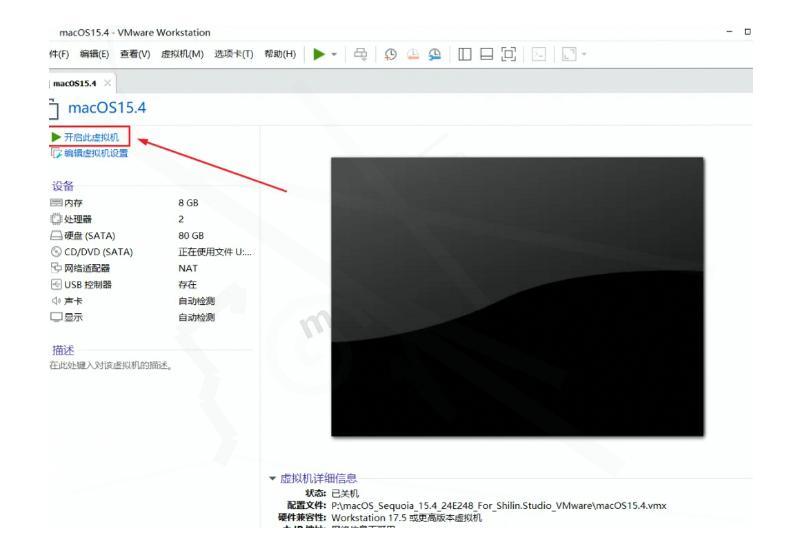
② 等待启动:
系统正在启动中,请耐心等待片刻。
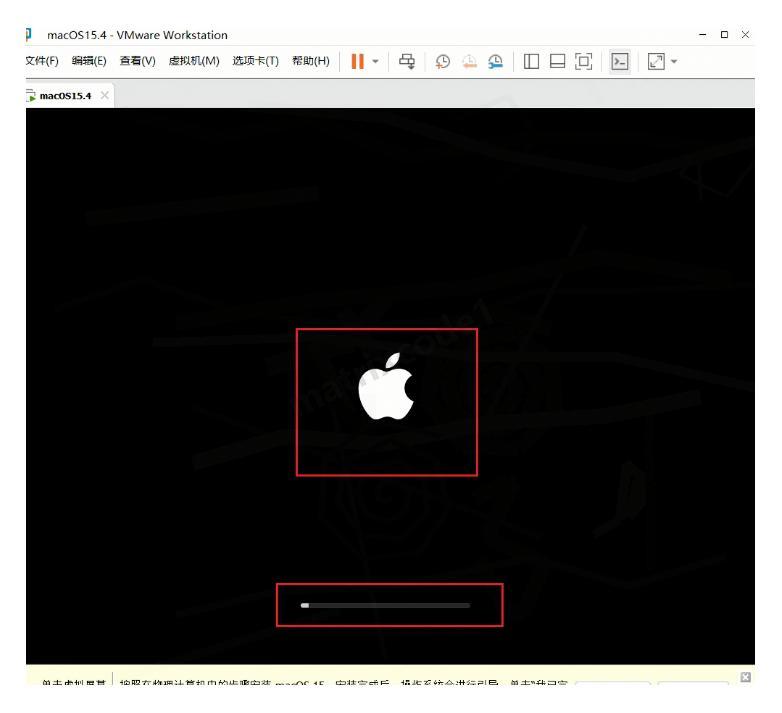
③ 选择语言:
选择【简体中文】作为系统语言。
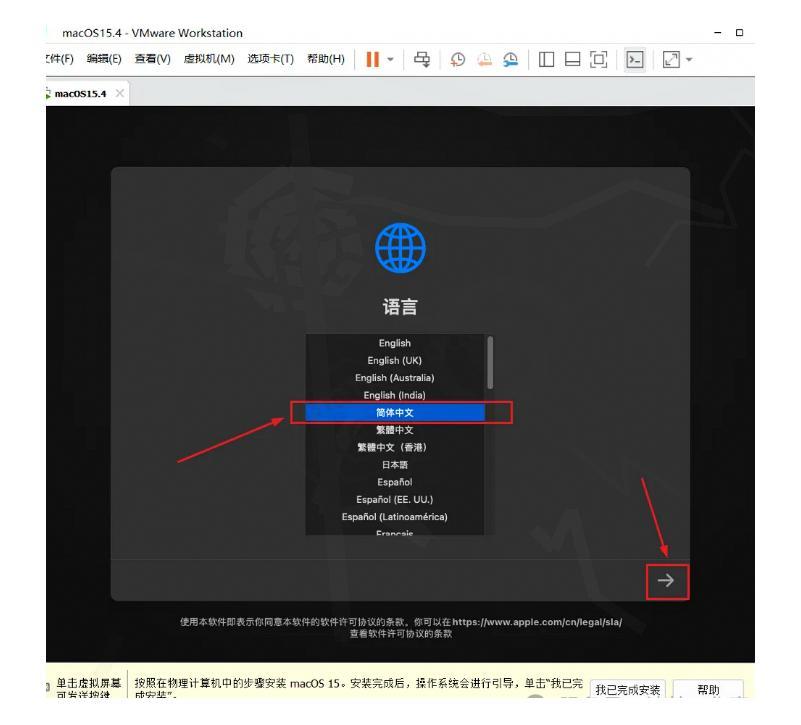
④ 使用磁盘工具:
点击【磁盘工具】,然后点击【继续】按钮。这一步是为了格式化虚拟硬盘。
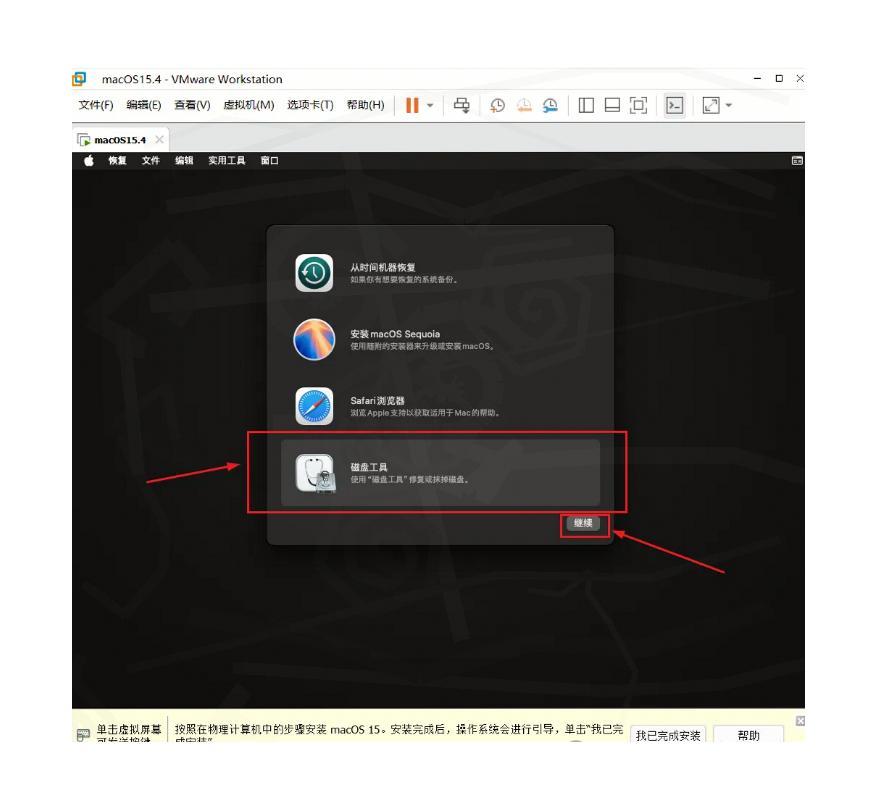
⑤ 格式化磁盘:
选中左侧的硬盘,点击顶部的【抹掉】按钮。
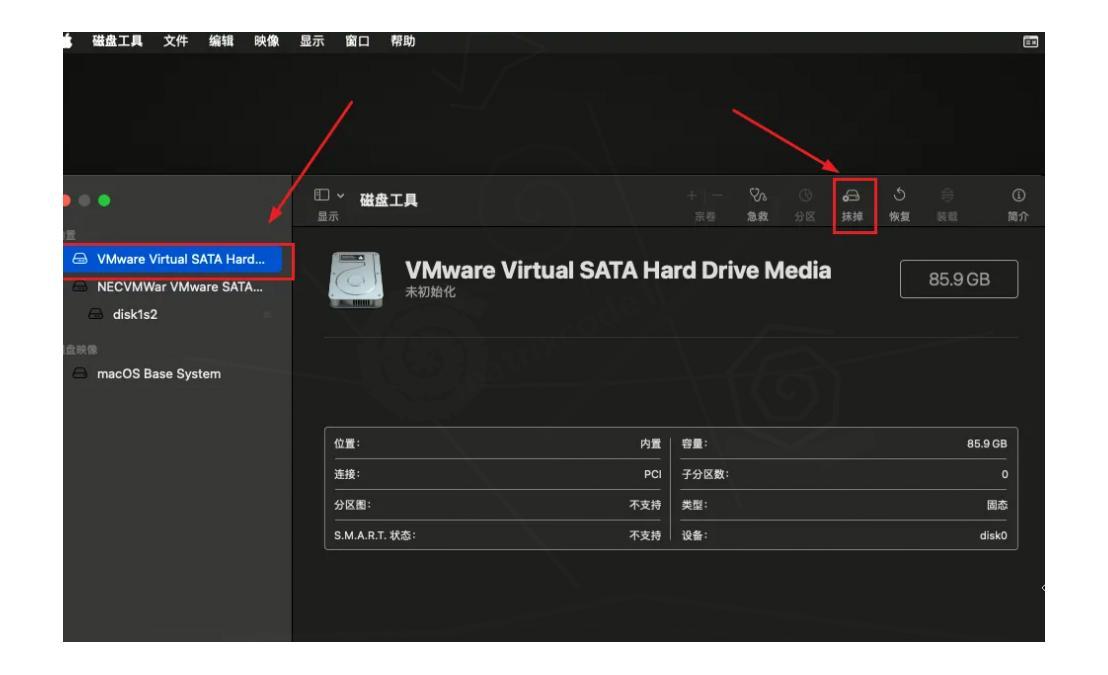
⑥ 设置磁盘格式:
给磁盘起个名字(可自定义),然后按照图中设置格式和方案。
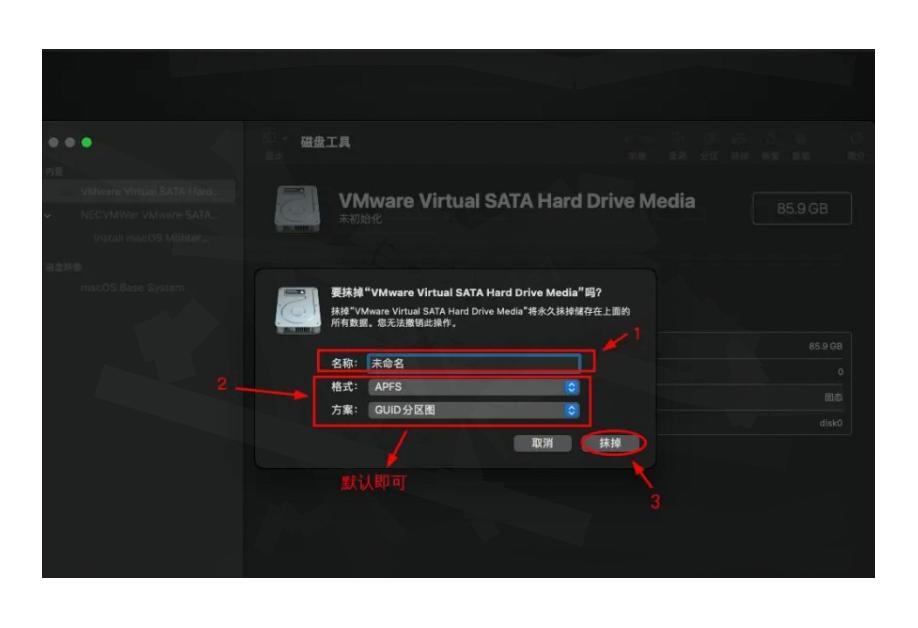
系统正在抹除磁盘,请稍等…
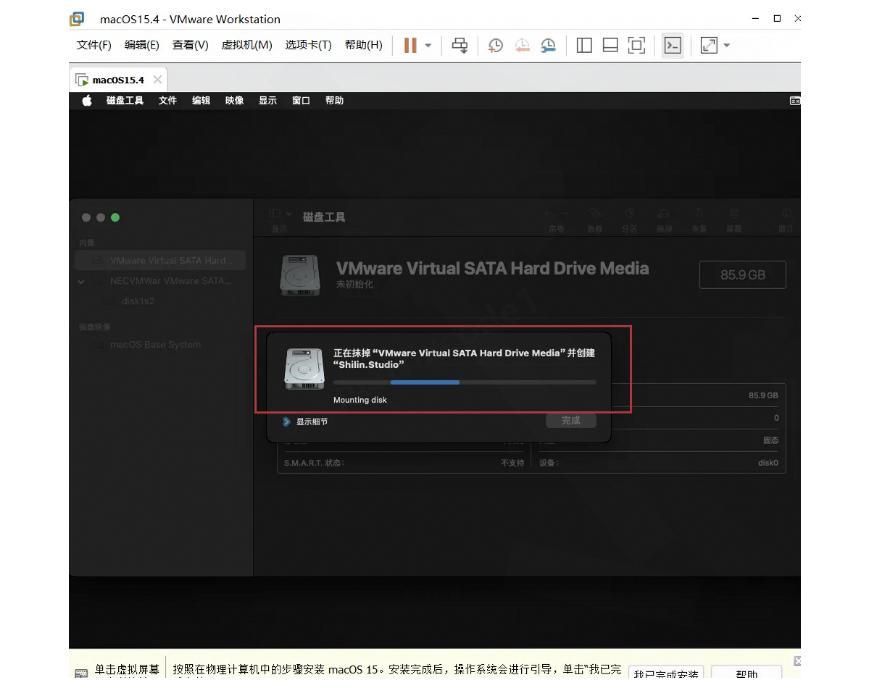
磁盘准备完成,点击【完成】按钮。
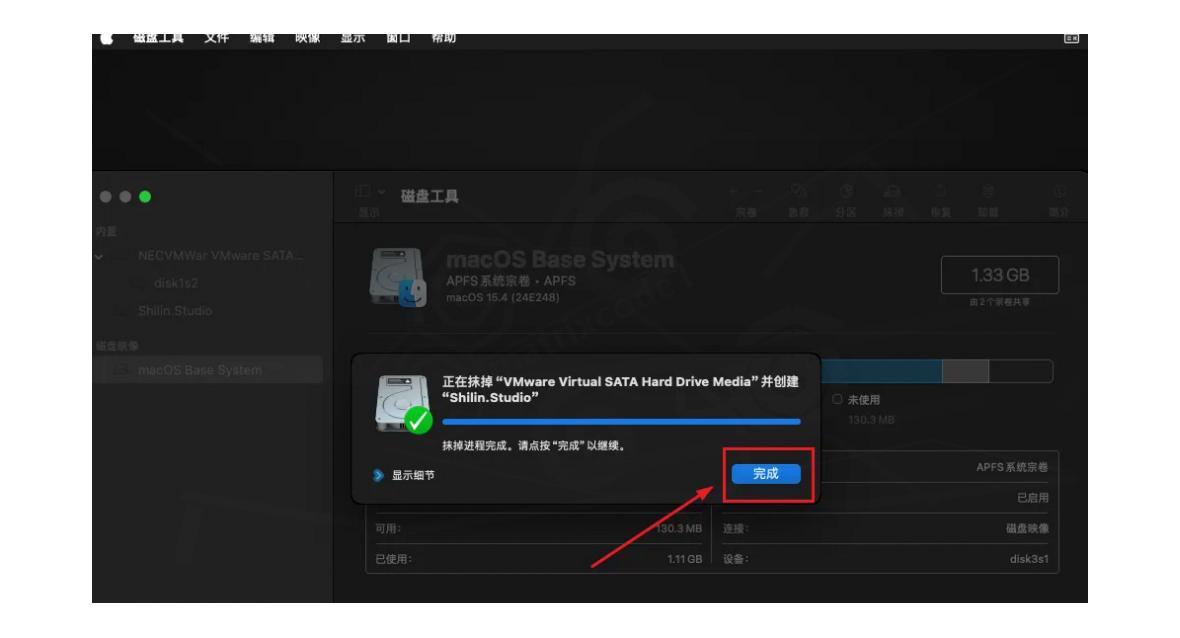
安装macOS系统
(1) 选择【安装 macOS Sequoia】选项,点击【继续】。
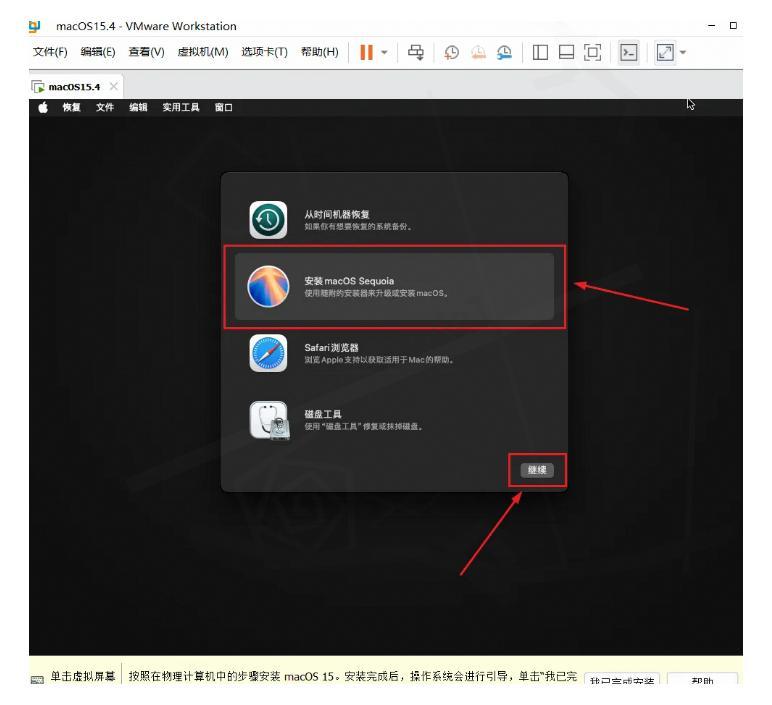
(2) 阅读使用条款,点击【继续】。
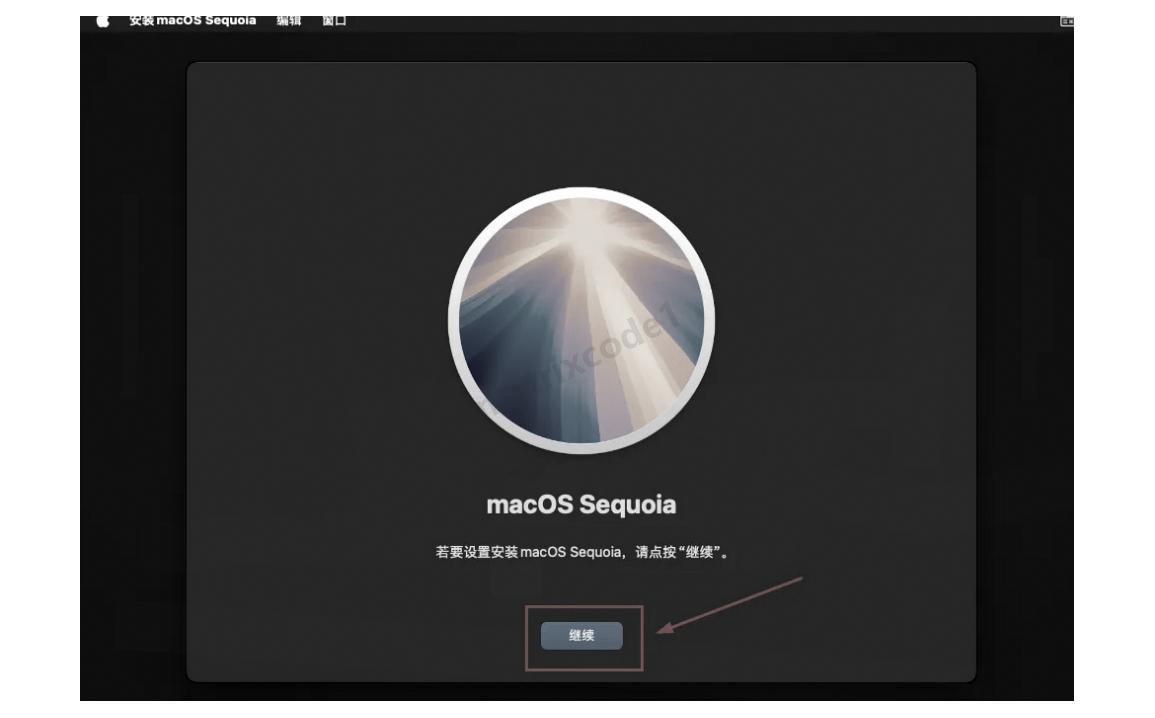
(3) 同意条款,点击【同意】。
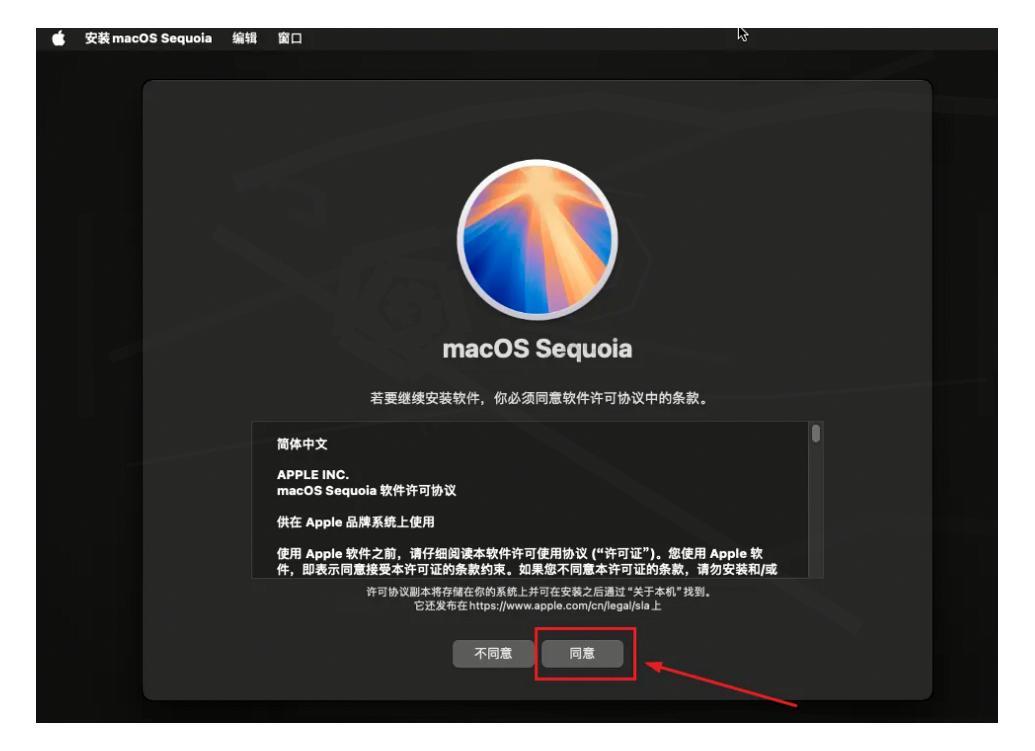
(4) 系统开始安装,这个过程需要等待30-60分钟。安装时间取决于你的电脑配置,一般来说只要不是太老的电脑,一小时内完成安装都是正常的。这里是进行黑苹果系统安装的关键步骤,请保持耐心。
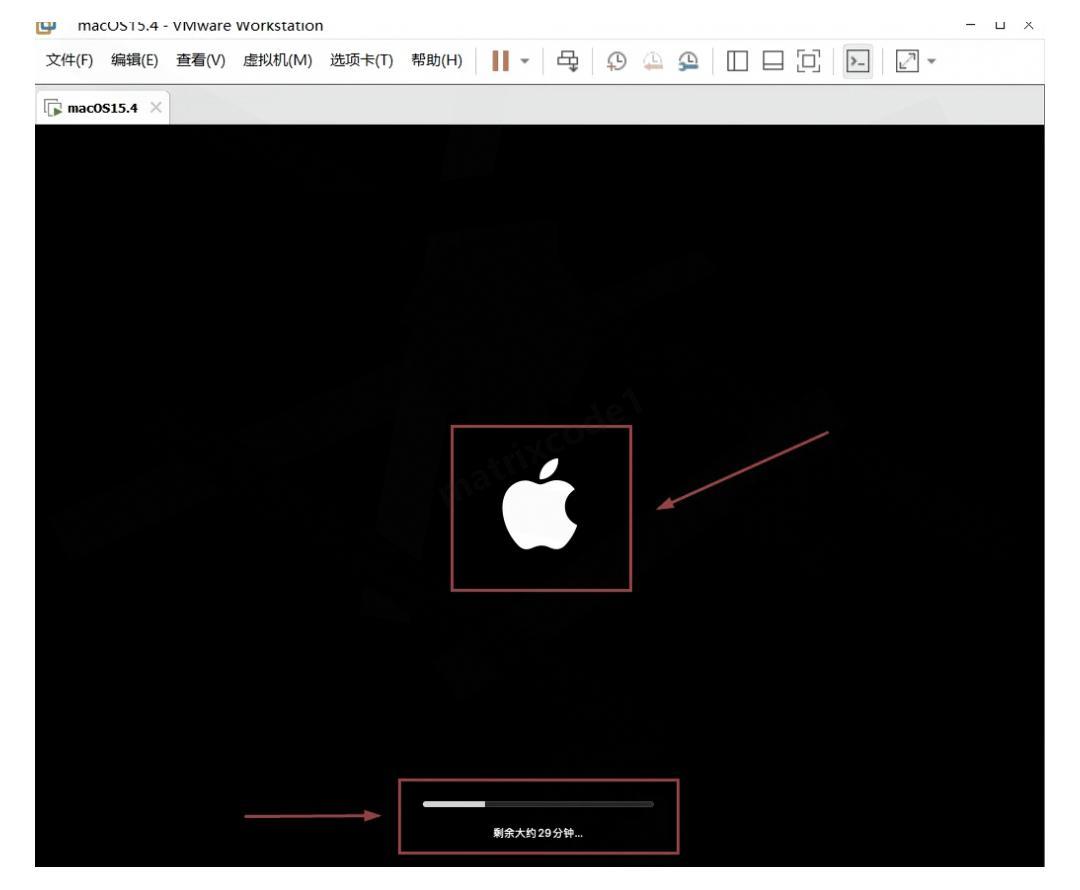
(5) 安装完成后,接下来是系统基础设置。这些设置可以根据个人需求自定义,不必完全按照示例来操作,后期也可以修改。
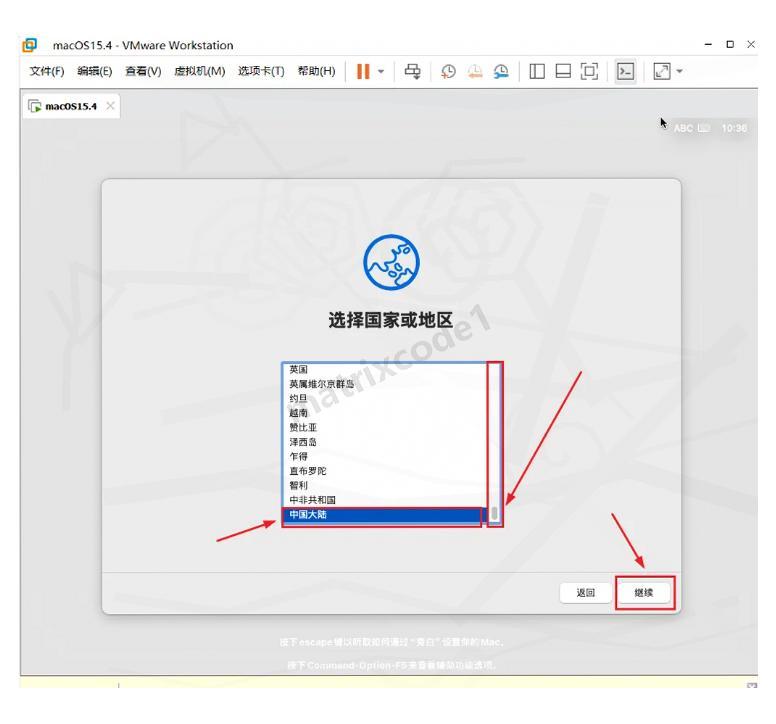
(6) 选择【设置为新机】,点击【继续】。
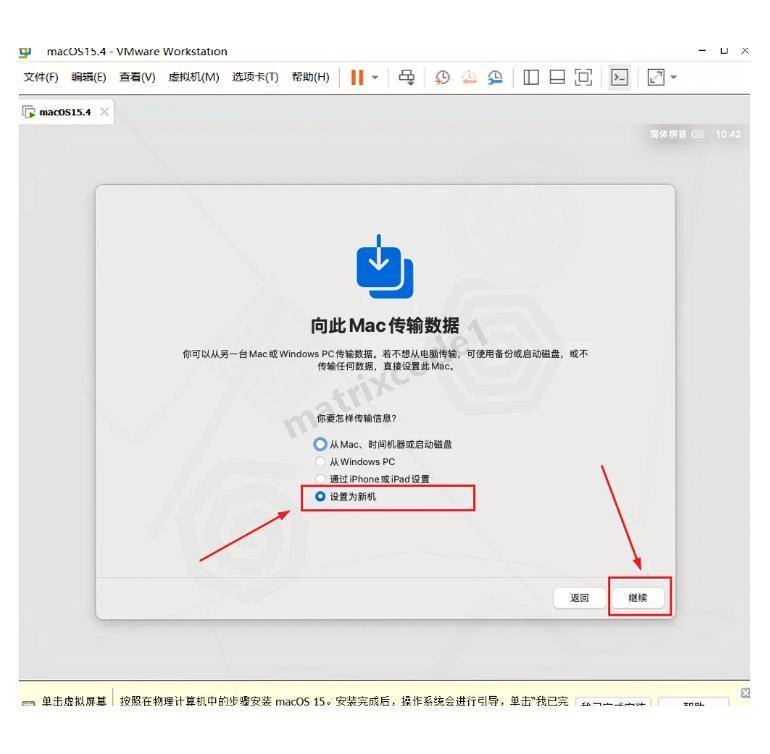
(7) 继续按照向导设置系统。
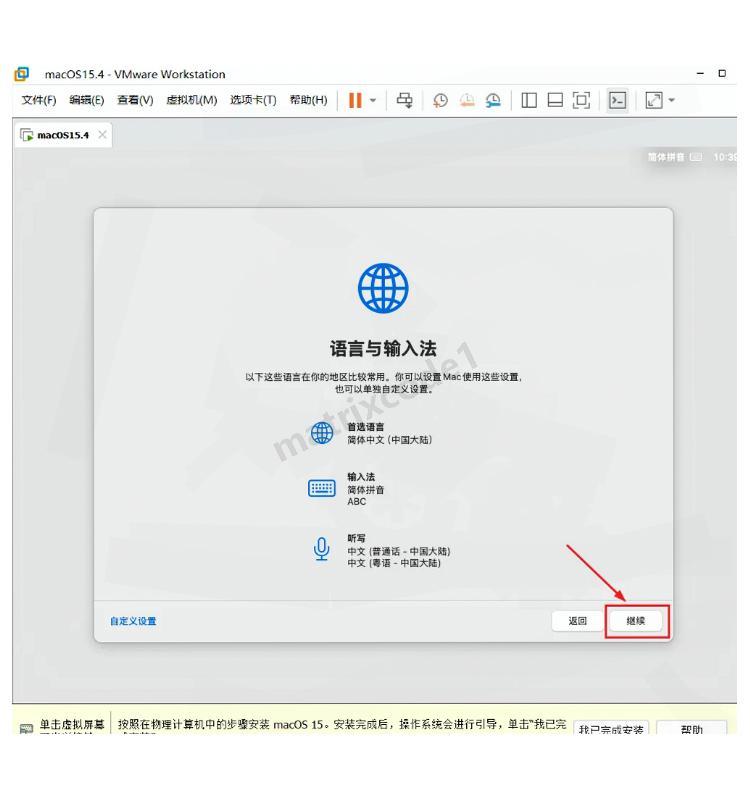
(8) 创建Mac账户:
填写用户名、账户名和密码等信息,然后点击【继续】。
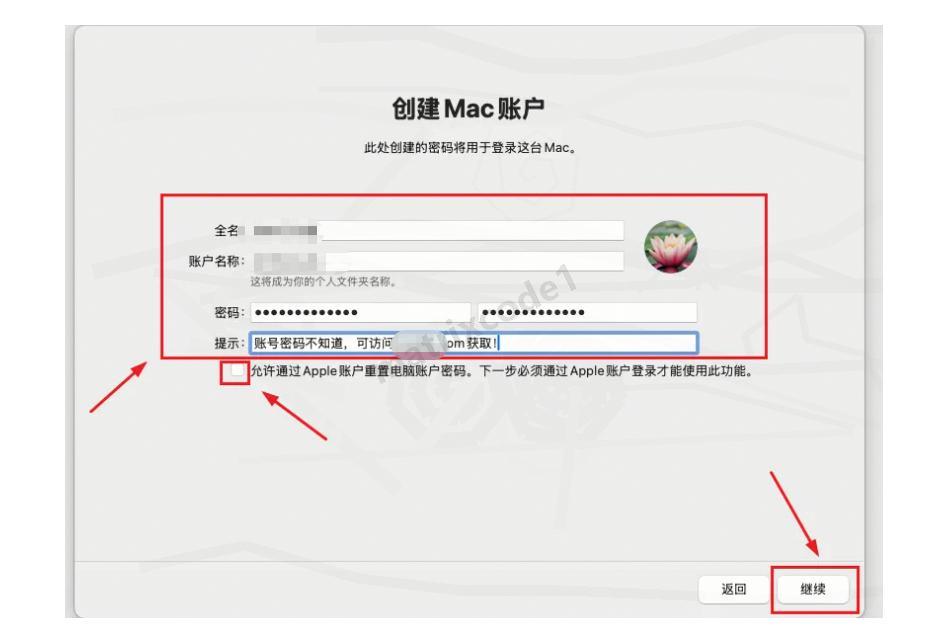
(9) 选择时区:
选择你所在的时区,这影响系统时间显示。
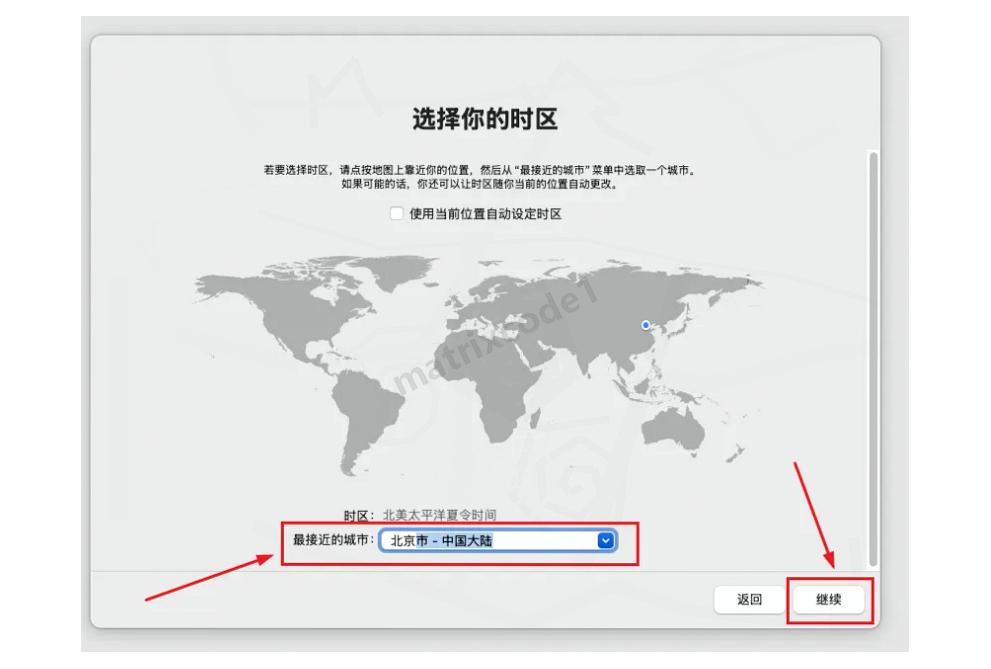
(10) 选择系统主题:
选择亮色或暗色主题,根据个人喜好即可。
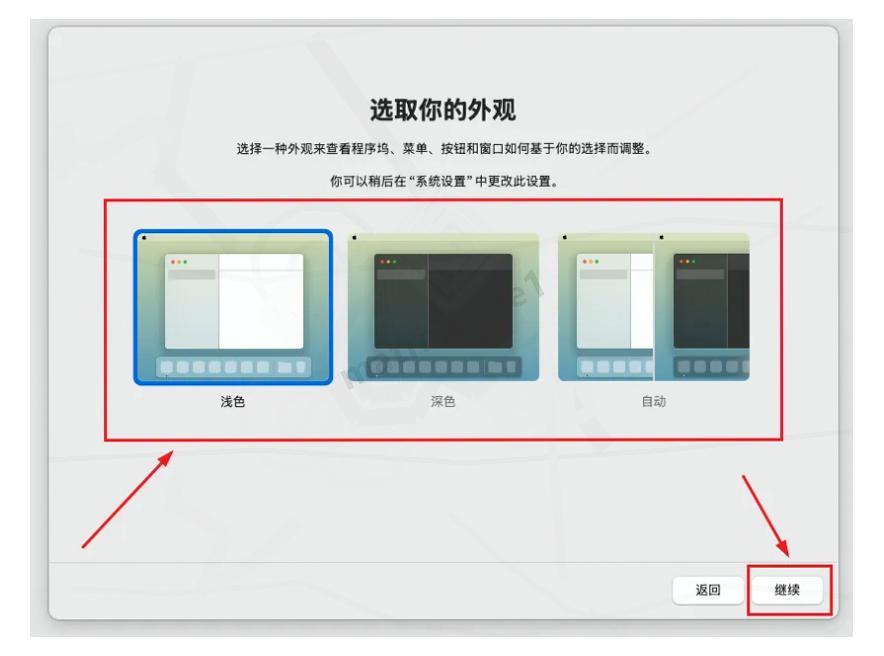
这样整个虚拟机安装macos系统流程就完成了!稍等片刻,系统将进入桌面界面。
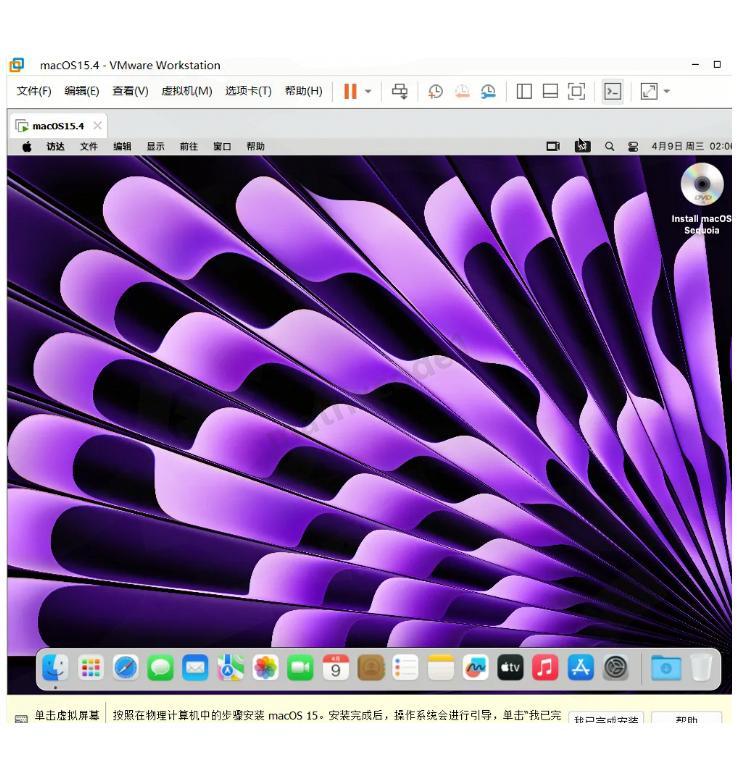
进入系统后,记得选中右上角的【Install macOS Sequoia】,右键选择"退出",将安装镜像弹出。

安装 VMware Tools
想要获得更好的使用体验,比如调整分辨率、实现复制粘贴等功能,还需要安装VMware Tools工具。
① 在VMware虚拟机右下角,找到并点击挂载VMware Tools工具选项

② 选择 CD/DVD(SATA) 菜单中的"使用ISO映像文件",然后浏览选择对应文件
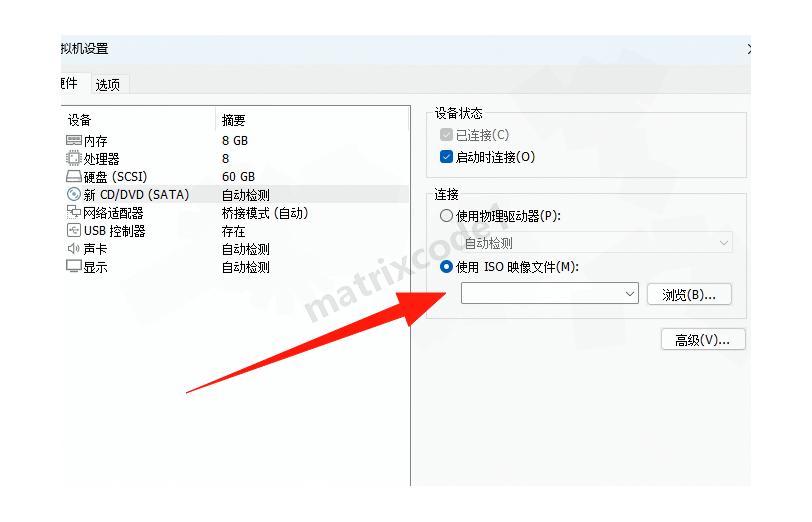
③ 在下载资源包的wmtools目录下找到darwin.iso文件并选择

④ 挂载完成后,在macOS桌面右上角找到【VMware Tools】图标,右键点击打开

⑤ 点击【安装VMware Tools】选项
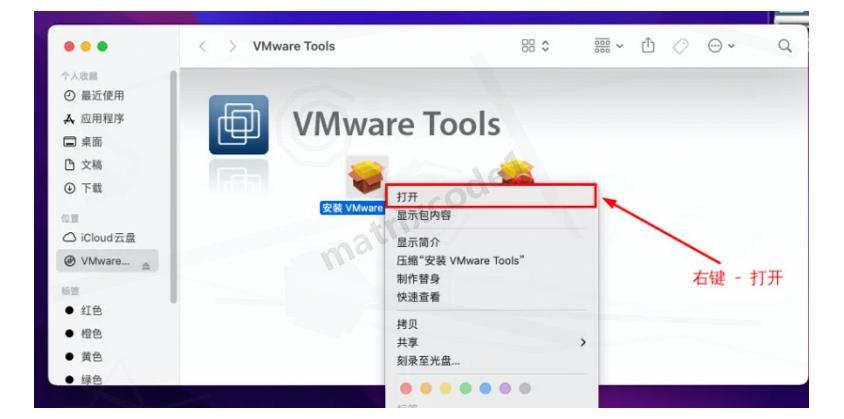
⑥ 在弹出的安装向导中点击【继续】
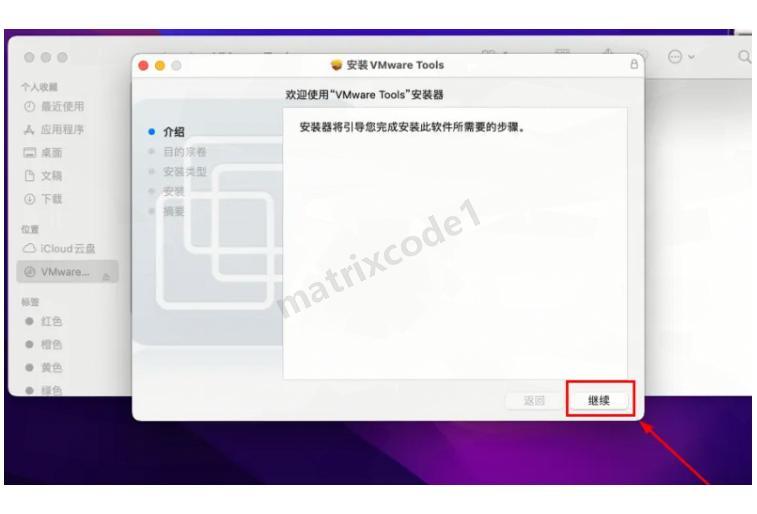
⑦ 点击【安装】按钮开始安装
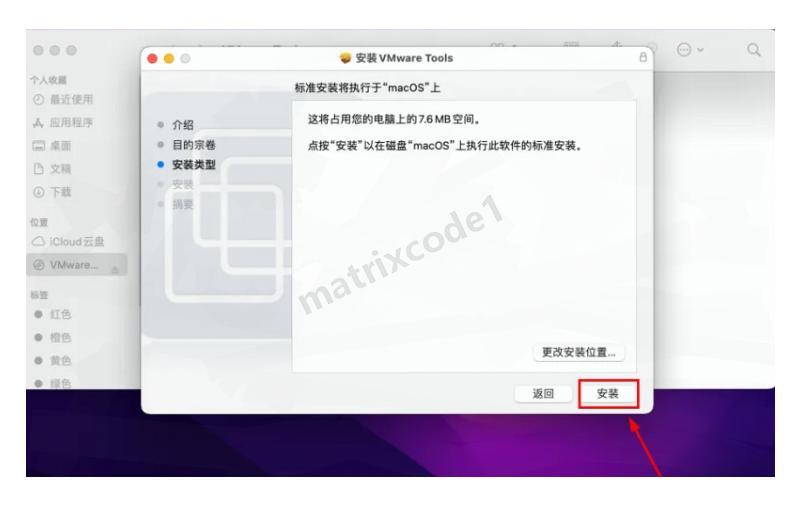
⑧ 安装过程中系统会提示需要在隐私与安全性中允许安装,请按照提示操作
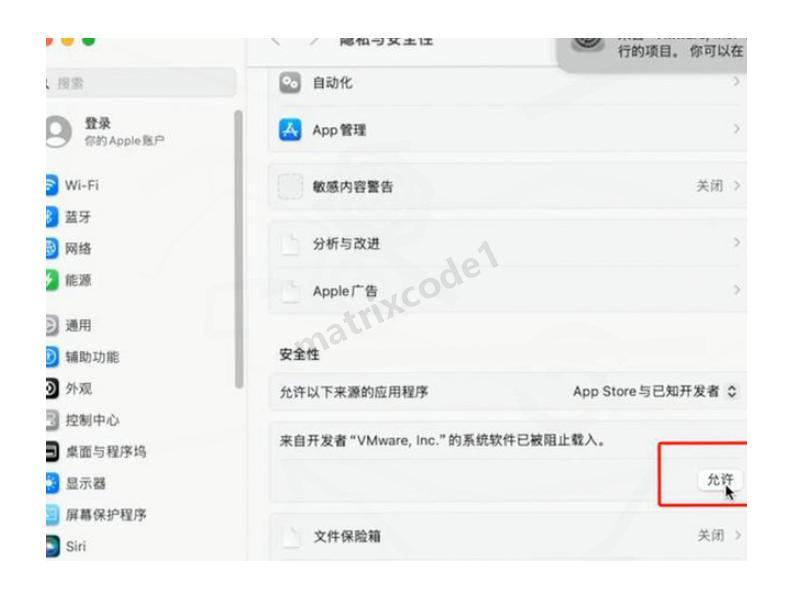
macOS虚拟机优化技巧
成功安装VMware虚拟机安装macOS后,你可以进行一些优化设置,让虚拟机运行更加流畅。可以尝试以下几点调整:
在VMware设置中增加内存和处理器核心数
启用3D加速功能
调整虚拟机分辨率为合适大小
关闭不必要的视觉效果
安装完整的VMware Tools以获得更好的性能和功能
常见问题解决方案
在黑苹果系统安装过程中,你可能会遇到一些问题,以下是常见问题的解决方法:
安装过程中卡在苹果Logo:尝试增加虚拟机内存和CPU核心数
无法识别macOS镜像:确认已正确安装unlocker补丁
系统运行缓慢:适当调整虚拟机配置,关闭不必要的后台程序
分辨率无法调整:确保已正确安装VMware Tools
网络连接问题:检查网络适配器设置,建议使用NAT模式
通过本教程,你应该能够顺利完成VMware安装macOS虚拟机的全过程。如果在安装过程中遇到任何问题,欢迎留言讨论。希望这篇教程对你有所帮助!
问题,以下是常见问题的解决方法:
安装过程中卡在苹果Logo:尝试增加虚拟机内存和CPU核心数
无法识别macOS镜像:确认已正确安装unlocker补丁
系统运行缓慢:适当调整虚拟机配置,关闭不必要的后台程序
分辨率无法调整:确保已正确安装VMware Tools
网络连接问题:检查网络适配器设置,建议使用NAT模式
通过本教程,你应该能够顺利完成VMware安装macOS虚拟机的全过程。如果在安装过程中遇到任何问题,欢迎留言讨论。希望这篇教程对你有所帮助!
undefined
undefined
undefined
undefined
undefined
undefined
undefined
undefined
undefined
undefined
undefined
undefined
undefined
undefined
undefined
undefined
undefined
undefined
undefined
undefined
undefined
undefined
undefined
undefined
undefined
undefined
undefined
undefined
undefined
undefined
undefined
undefined
undefined
undefined
undefined
undefined
undefined
undefined
undefined
undefined
undefined
undefined
undefined
undefined
undefined
undefined
undefined
undefined
undefined
undefined
undefined
undefined
undefined
undefined
undefined
undefined
undefined
undefined
undefined
undefined
undefined
undefined